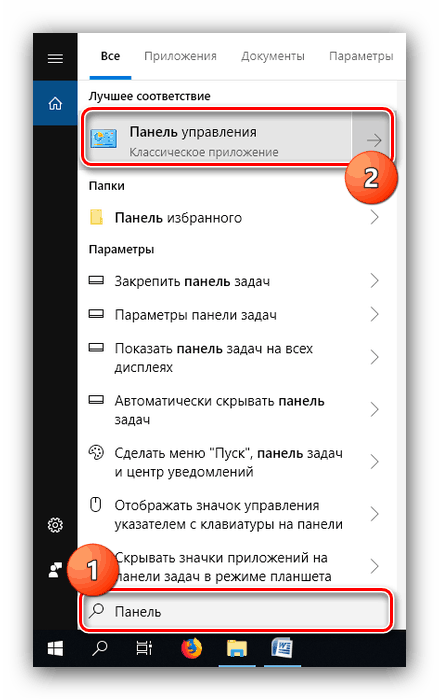Alati za administraciju u sustavu Windows 10
Neki napredni korisnici podcjenjuju mogućnosti naprednog upravljanja sustavom Windows 10. Zapravo, ovaj operativni sustav pruža vrlo bogatu funkcionalnost i za administratore sustava i za napredne korisnike - odgovarajući uslužni programi nalaze se u zasebnom odjeljku “Upravljačke ploče” pod nazivom “Administracija” . Pogledajmo ih detaljnije.
Sadržaj
Otvaranje odjeljka Administracija
Pristup navedenom direktoriju na nekoliko načina, smatramo dva najjednostavnija.
Prva metoda: "Upravljačka ploča"
Prvi način za otvaranje dotičnog odjeljka uključuje korištenje "Upravljačke ploče" . Algoritam je sljedeći:
- Otvorite "Upravljačka ploča" bilo kojom prikladnom metodom - na primjer, pomoću "Traži" .
![Otvorite upravljačku ploču da biste u sustavu Windows 10 pozvali alate za upravljanje]()
Pogledajte i: Kako otvoriti "Upravljačka ploča" u sustavu Windows 10
- Uključite prikaz sadržaja komponente u način rada "Velike ikone" , zatim pronađite stavku "Administracija" i kliknite na nju.
- Otvorit će se imenik s naprednim alatima za upravljanje sustavom.
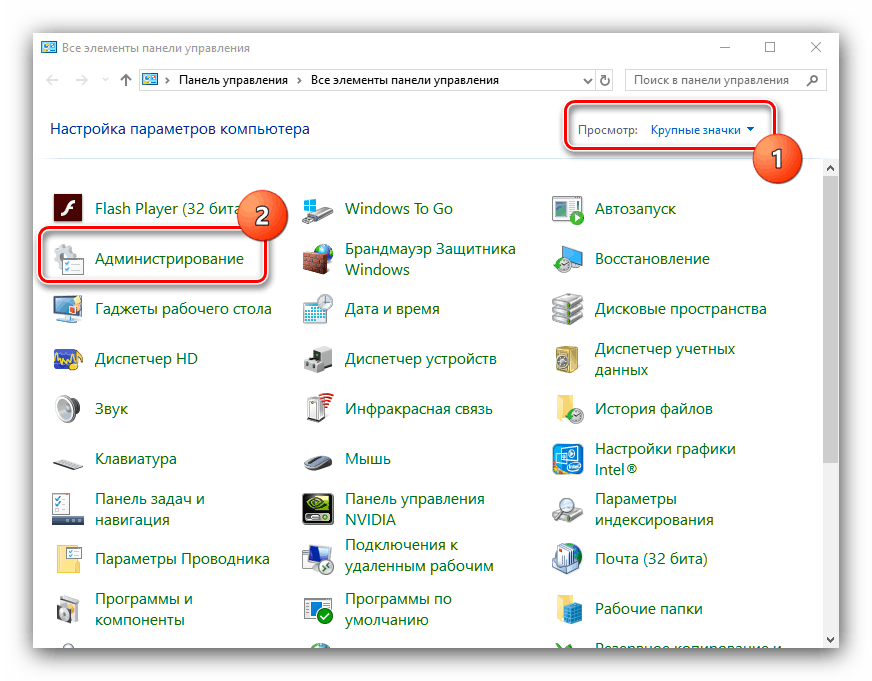
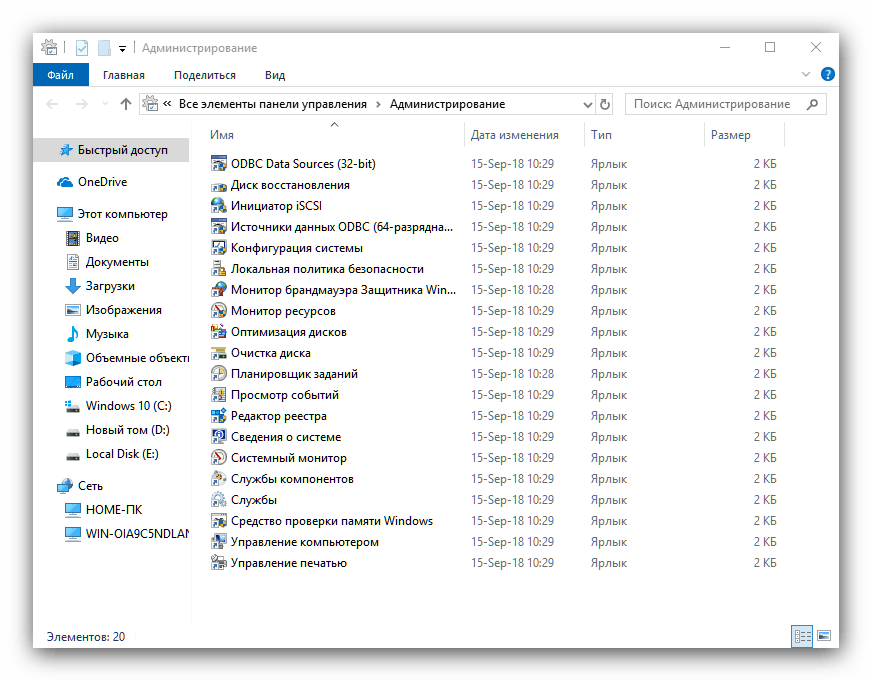
Drugi način: "Traži"
Još jednostavniji način pozivanja željenog imenika je korištenje "Traži" .
- Otvorite "Pretraživanje" i počnite tipkati riječ administracija, a zatim lijevi klik na rezultat.
- Odjeljak će se otvoriti s prečacima do administrativnih uslužnih programa, kao u verziji s “Upravljačkom pločom” .
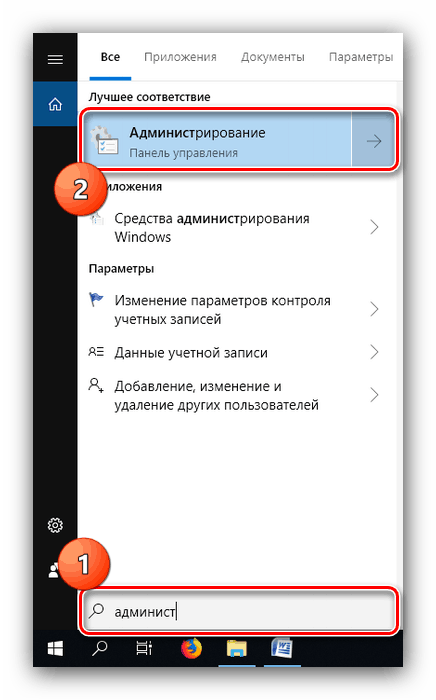
Pregled alata za administraciju sustava Windows 10
U imeniku "Administracija" nalazi se skup od 20 uslužnih programa za različite svrhe. Ukratko ih razmotrite.
"ODBC izvori podataka (32-bitni)"
Ovaj uslužni program omogućuje vam upravljanje vezama s bazama podataka, praćenje veza, konfiguriranje upravljačkih programa sustava za upravljanje bazama podataka (DBMS) i provjeru pristupa raznim izvorima. Alat je namijenjen administratorima sustava, a običan korisnik, iako napredan, neće ga smatrati korisnim. 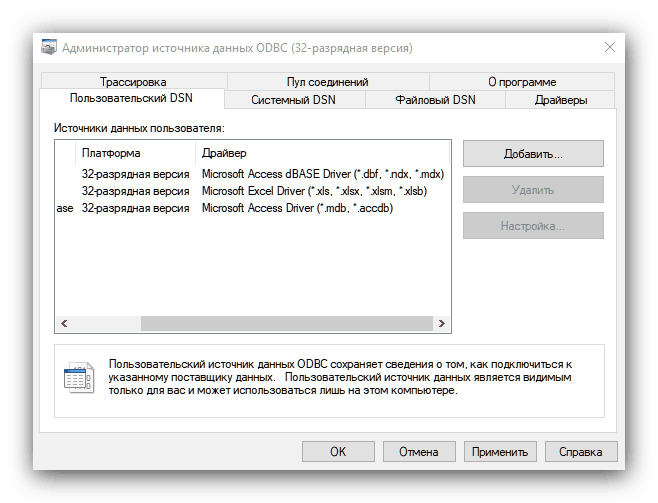
"Disk za oporavak"
Ovaj alat je čarobnjak za stvaranje diska za oporavak - alat za oporavak operativnog sustava napisan na vanjskom mediju (USB flash pogon ili optički disk). Detaljnije o ovom alatu ispričali smo u zasebnom priručniku.

pouka: Izrada diska za oporavak Windows 10
"ISCSI inicijator"
Ova aplikacija omogućuje vam povezivanje s vanjskim spremištima za pohranu na temelju iSCSI protokola putem LAN mrežnog adaptera. Ovaj se alat koristi i za omogućavanje blokiranih mreža za pohranu. Alat je također više fokusiran na administratore sustava, tako da malo interesa za obične korisnike. 
"ODBC izvori podataka (64-bitni)"
Ova je aplikacija identična u funkcionalnosti ODBC izvorima podataka o kojima smo već govorili i razlikuje se samo po tome što je dizajnirana za rad s 64-bitnom bazom podataka. 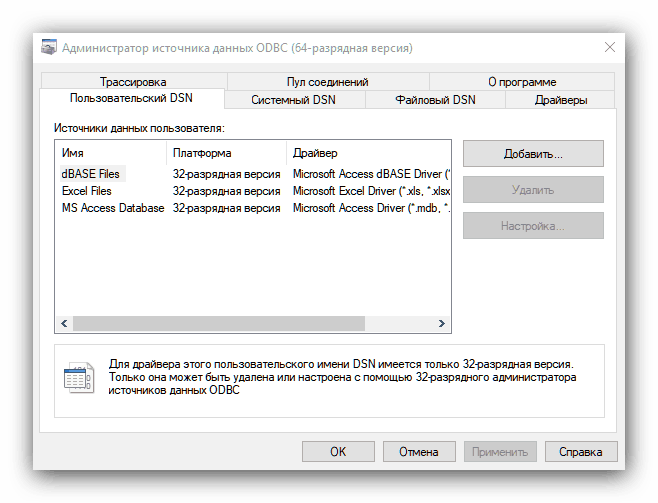
"Konfiguracija sustava"
Ovo nije ništa drugo nego Windows msconfig program koji je poznat korisnicima Windowsa. Ovaj alat je dizajniran za kontrolu OS čizma, i omogućuje uključivanje i isključivanje "Safe Mode" .
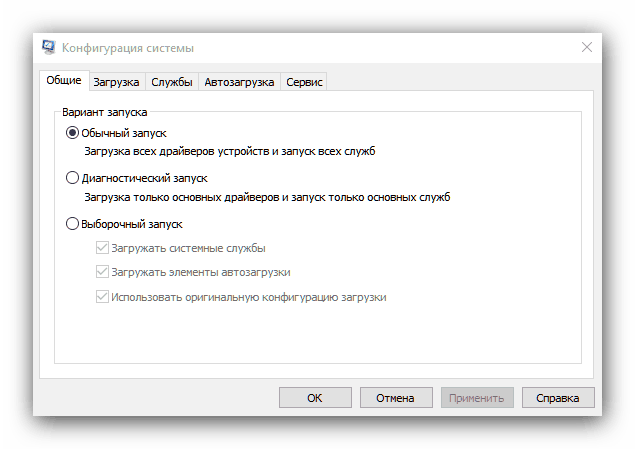
Pogledajte i: Siguran način rada u sustavu Windows 10
Imajte na umu da je omogućavanje kataloga "Administracija" još jedna mogućnost pristupa ovom alatu.
"Lokalna sigurnosna politika"
Još jedan alat dobro poznat korisnicima Windowsa. Ona pruža opcije za konfiguriranje parametara sustava i računa, što je korisno i za profesionalce i za poznavatelje. Pomoću alata ovog uređivača možete, primjerice, otvoriti pristup određenim mapama. 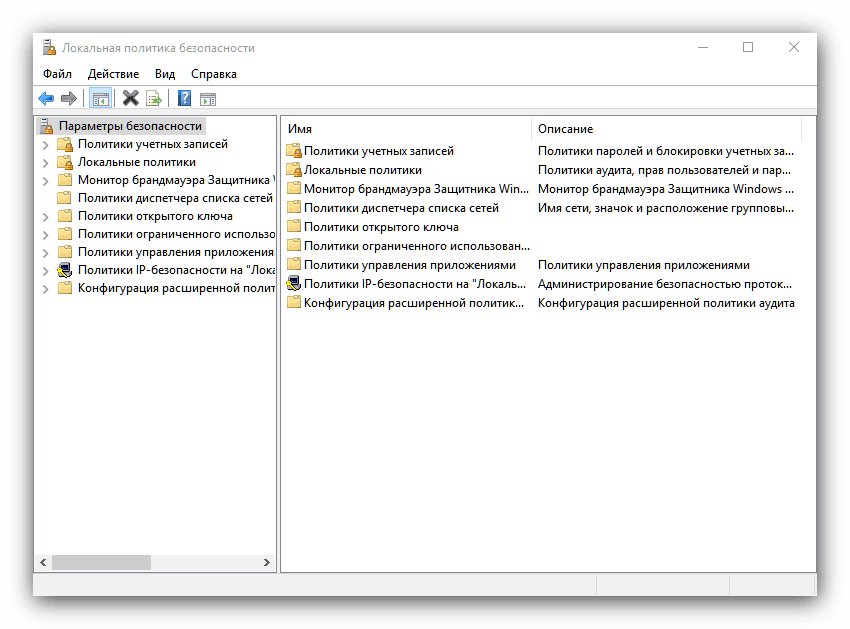
Više detalja: Postavljanje dijeljenja u operacijskom sustavu Windows 10
"Monitor zaštitnog zida programa Windows Defender u naprednom sigurnosnom načinu"
Ovaj se alat koristi za finu kontrolu vatrozida. Windows Defender integriran u sustav sigurnosnog softvera. Monitor vam omogućuje stvaranje pravila i izuzeća za ulazne i izlazne veze, kao i za nadzor različitih veza sustava, što je korisno kada se radi o virusnom softveru. 
Pogledajte i: Borba protiv računalnih virusa
"Monitor resursa"
"Resource Monitor" snap- in je dizajniran za praćenje potrošnje energije računala pomoću sustava i / ili korisničkih procesa. Uslužni program vam omogućuje praćenje korištenja CPU-a, RAM-a, tvrdog diska ili mreže i pruža mnogo više informacija nego "Task Manager" . Upravo zbog svoje informativnosti, razmatrano oruđe je vrlo pogodno za rješavanje problema s prekomjernom potrošnjom resursa. 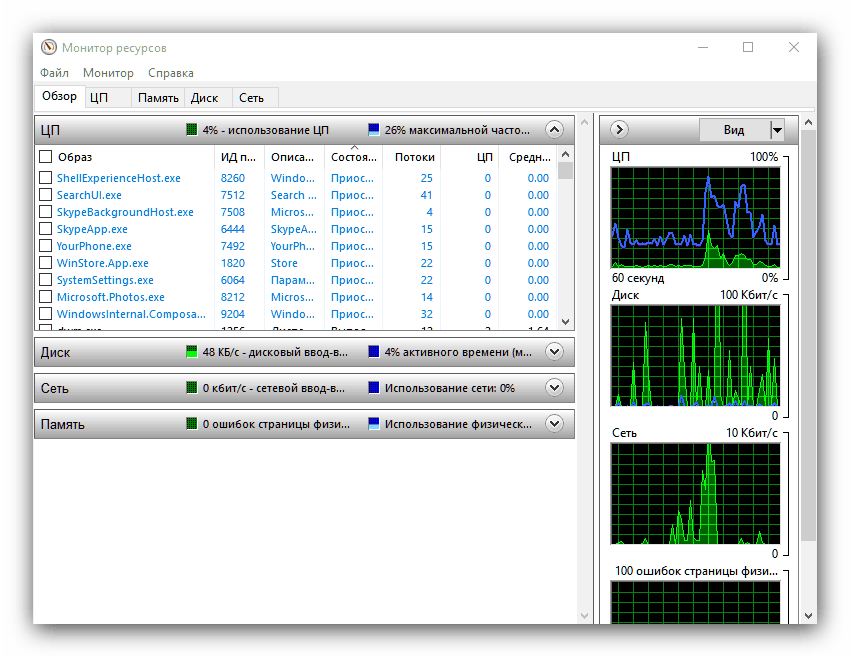
Pogledajte i: Što ako proces sustava učita procesor
"Optimizacija diska"
Pod tim nazivom skriva dugotrajni uslužni program za defragmentaciju podataka na tvrdom disku. Na našoj stranici već postoji članak posvećen ovoj proceduri i sredstvima koja se razmatraju, stoga preporučujemo da se pozovete na nju. 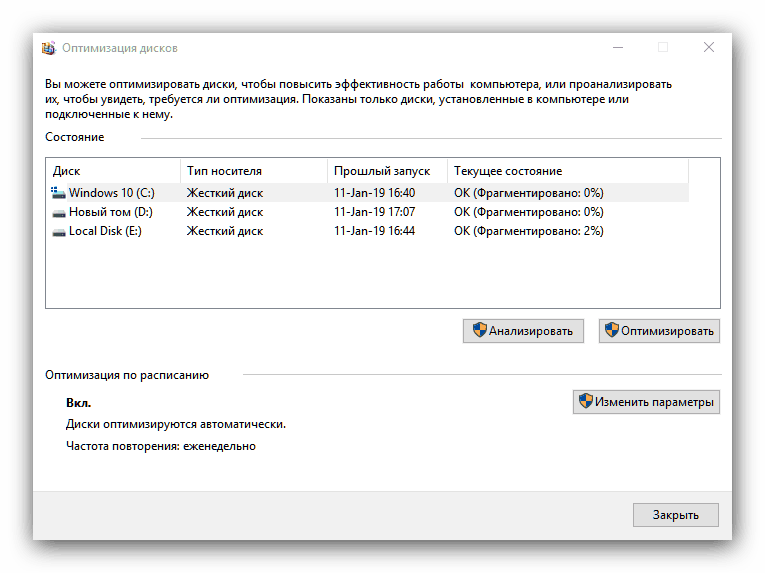
pouka: Defragmentacija diska u sustavu Windows 10
"Čišćenje diska"
Naj potencijalno opasan alat među svim uslužnim programima za administraciju sustava Windows 10, budući da je njegova jedina funkcija potpuno uklanjanje podataka s odabranog diska ili njegove logičke particije. Budite izuzetno oprezni dok radite s ovim alatom, inače možete izgubiti važne podatke. 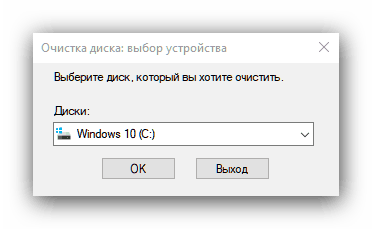
"Planer zadataka"
To je također dobro poznati uslužni program, čiji je cilj automatizirati određene jednostavne radnje - na primjer, uključite računalo po rasporedu , Bez sumnje, postoji mnogo mogućnosti za ovaj alat, čiji bi opis trebao biti posvećen posebnom članku, jer ih nije moguće uzeti u obzir u okviru današnjeg pregleda. 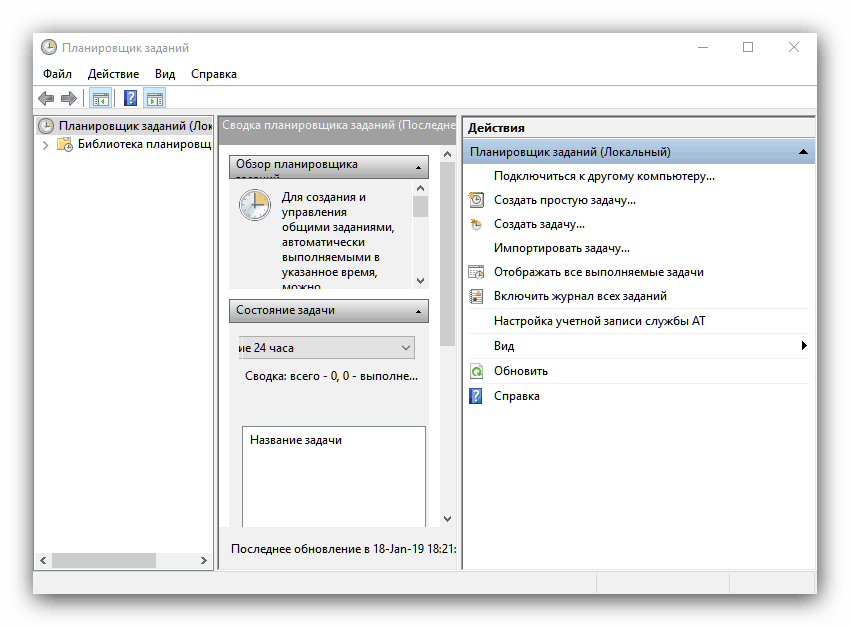
Pogledajte i: Kako otvoriti Planer zadataka u sustavu Windows 10
"Preglednik događaja"
Ovaj snap-in je sustavski zapisnik, u kojem se bilježe svi događaji, od uključivanja i završavanja s različitim kvarovima. To je "Event Viewer" koji treba rješavati kada se računalo počne čudno ponašati: u slučaju zlonamjernih aktivnosti softvera ili kvarova sustava, možete pronaći odgovarajući unos i otkriti uzrok problema. 
Pogledajte i: Pogledajte zapisnik događaja na računalu sa sustavom Windows 10
Uređivač registra
Možda najčešće korišteni alat za administraciju sustava Windows. Uređivanje registra omogućuje vam da uklonite mnoge pogreške i prilagodite sustav za sebe. Koristite ga, međutim, treba biti oprezan, jer postoji visoki rizik da ćete konačno ubiti sustav, ako slučajno uredite registar. 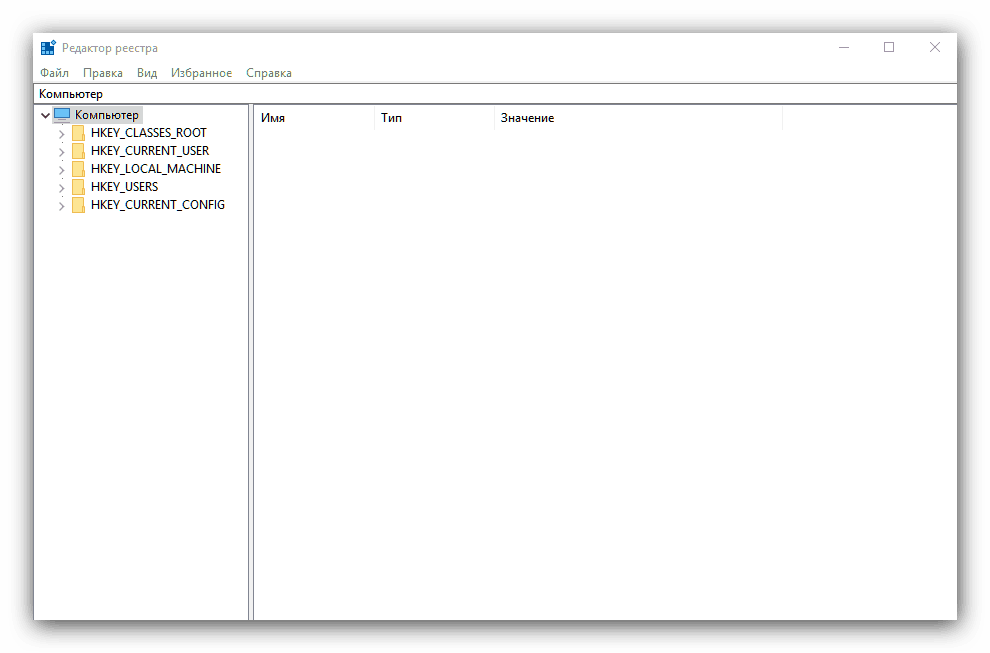
Pogledajte i: Kako očistiti Windows registra od pogrešaka
"Informacije o sustavu"
Među administrativnim alatima nalazi se i uslužni program "System Information" , koji je prošireni indeks hardverskih i softverskih komponenti računala. Ovaj alat je također koristan za naprednog korisnika - na primjer, uz njegovu pomoć možete saznati točan model procesora i matičnih ploča. 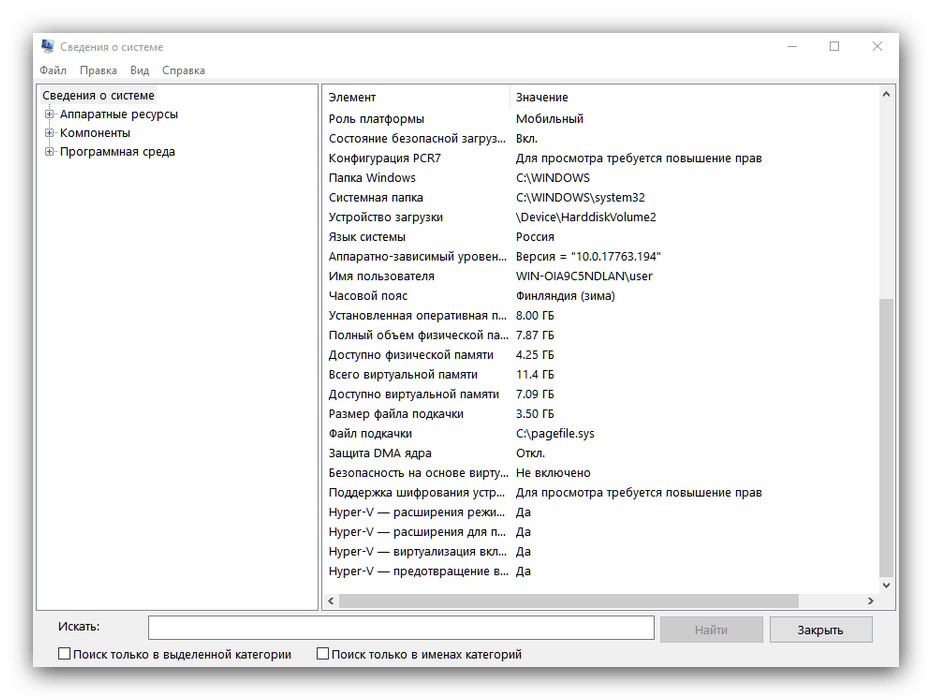
Više detalja: Odredite model matične ploče
"Monitor sustava"
U odjeljku alata naprednog računalnog upravljanja bilo je i mjesto za nadgledanje performansi pod nazivom Monitor sustava . To, međutim, pruža podatke o performansama u ne baš prikladnom obliku, ali Microsoftovi programeri pružili su mali vodič, koji je prikazan izravno u glavnom prozoru aplikacije. 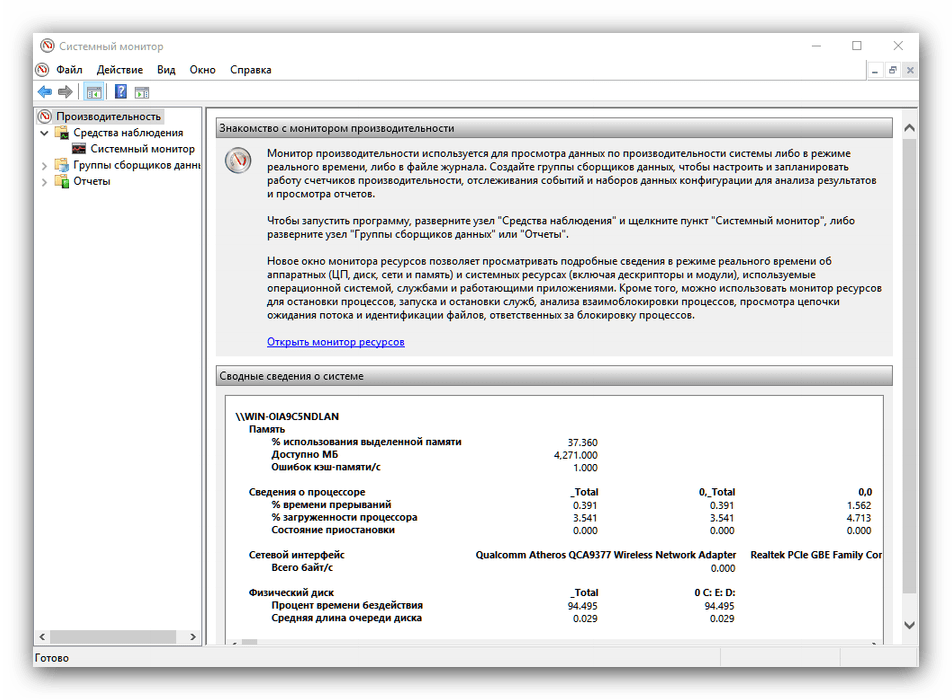
Usluge komponenti
Ova aplikacija je grafičko sučelje za upravljanje uslugama i komponentama sustava - zapravo, naprednija verzija upravitelja usluga. Za prosječnog korisnika zanimljiv je samo ovaj element aplikacije, budući da su sve ostale mogućnosti usmjerene na profesionalce. Odavde možete kontrolirati aktivne usluge, na primjer, onemogućiti SuperFetch. 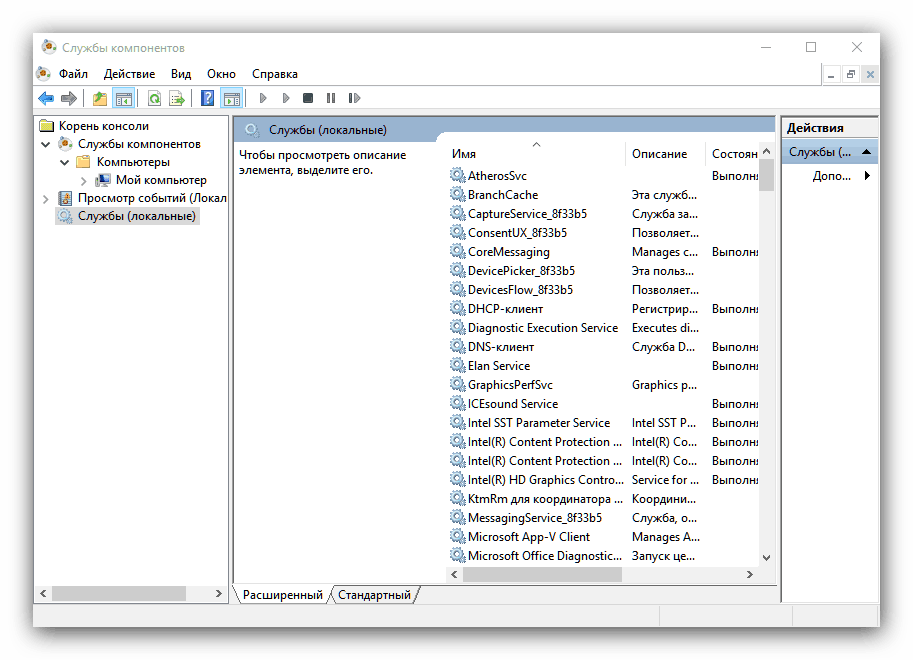
Više detalja: Za što je odgovorna usluga SuperFetch u sustavu Windows 10
„Usluge”
Odvojena komponenta gore navedene aplikacije koja ima potpuno istu funkcionalnost. 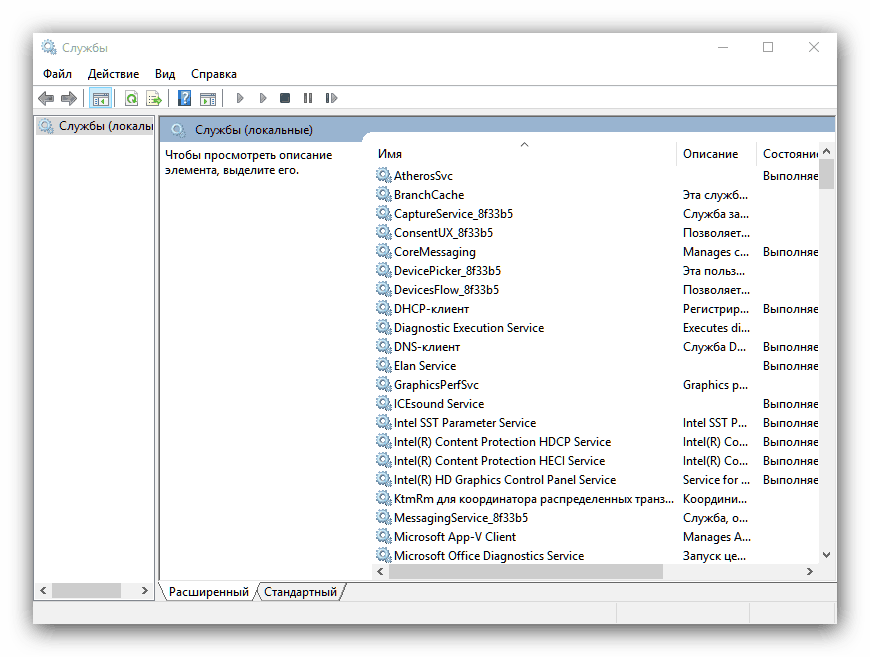
"Provjera Windows memorije"
Naprednim korisnicima poznat je i alat čije ime govori sam za sebe: uslužni program koji pokreće RAM testiranje nakon ponovnog pokretanja računala. Mnogi ljudi podcjenjuju ovu aplikaciju, preferirajući partnere treće strane, ali zaboravljaju da "Memory Checker ..." može olakšati daljnju dijagnozu problema. 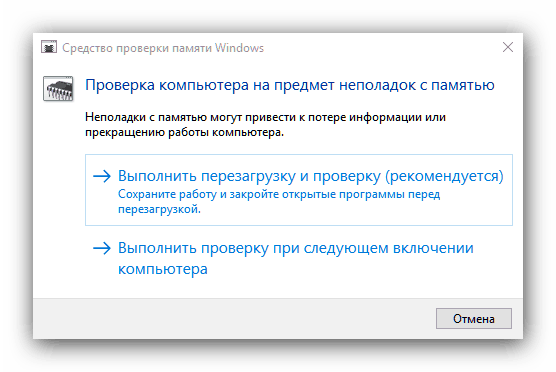
pouka: Provjerite RAM u sustavu Windows 10
"Upravljanje računalom"
Softverski paket koji kombinira nekoliko gore navedenih alata (na primjer, Planer zadataka i Nadzor sustava ) i Upravitelj zadataka . Može se otvoriti kroz kontekstni izbornik prečaca "This Computer" . 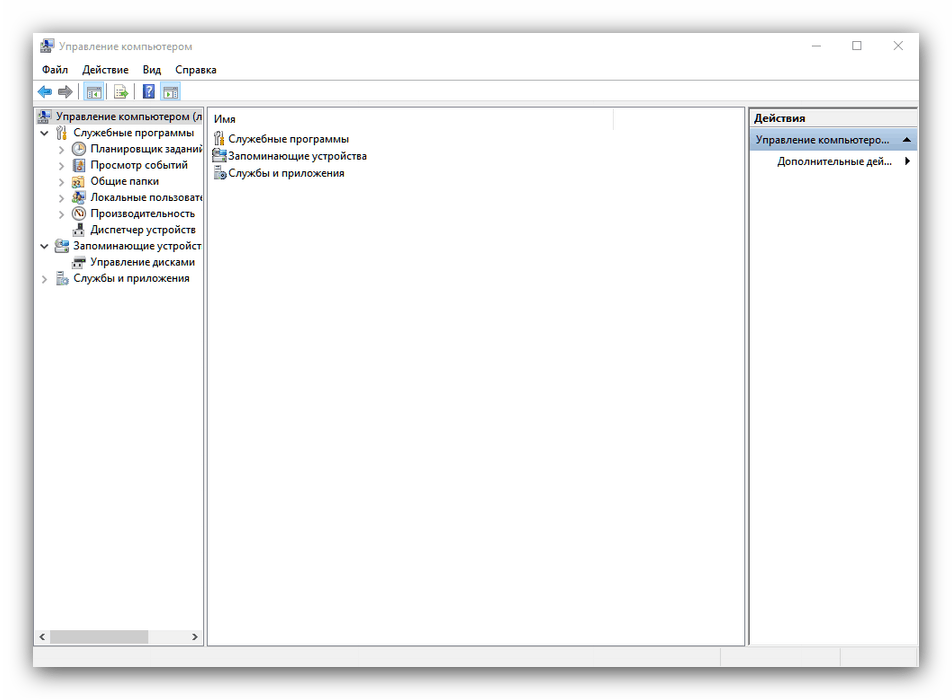
"Upravljanje ispisom"
Napredni upravitelj za upravljanje povezan s računalnim pisačima. Ovaj alat omogućuje, primjerice, onemogućavanje obješenog reda za ispis ili fino podešavanje izlaza na pisač. Korisno je za korisnike koji često koriste pisače. 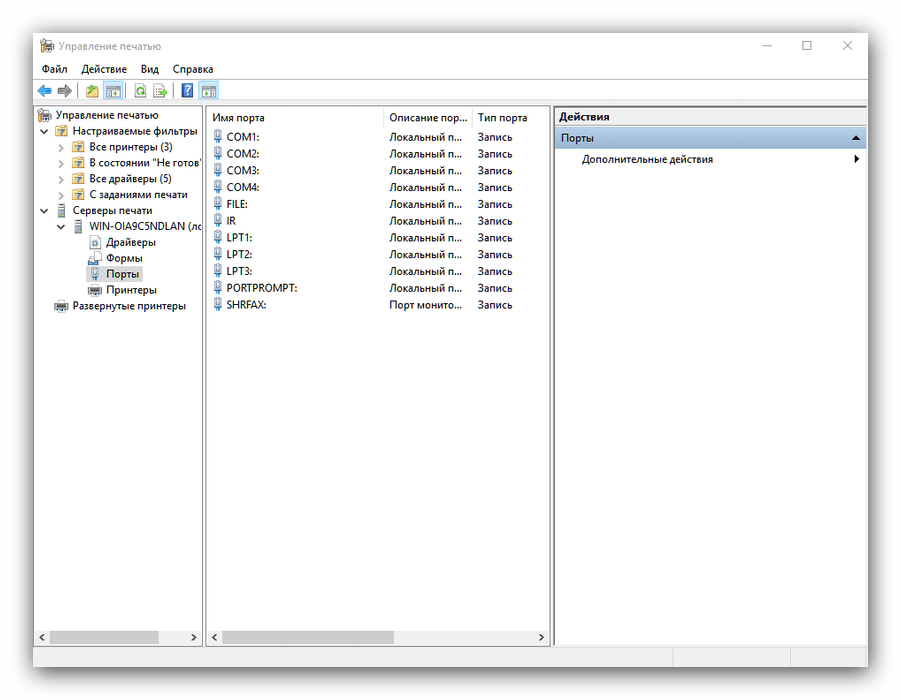
zaključak
Pogledali smo administrativne alate sustava Windows 10 i ukratko predstavili glavne značajke tih uslužnih programa. Kao što možete vidjeti, svaka od njih ima naprednu funkcionalnost koja je korisna i stručnjacima i amaterima.